Opera GX - это особая версия браузера Opera, разработанная специально для геймеров. Он предлагает множество уникальных возможностей, которые помогают оптимизировать производительность игр и управлять ресурсами компьютера. Одной из таких возможностей является функция "Очистка файлов", которая позволяет избавиться от ненужных данных и файлов, накопившихся в браузере.
Очистка файлов браузера Opera GX может быть полезна для оптимизации работы самого браузера и улучшения общей производительности компьютера. После установки и использования Opera GX может возникнуть необходимость в удалении временных файлов, cookies, истории посещенных сайтов и других данных, которые могут замедлять загрузку страниц и работу браузера.
Очистка файлов браузера Opera GX выполняется при помощи простого и удобного интерфейса. Пользователь может выбрать, какие данные необходимо удалить, а какие оставить. Разделы для очистки включают кэш, cookies, историю, пароли и многое другое. Функция "Очистка файлов" помогает поддерживать чистоту и оптимизированность браузера, а также обеспечивает сохранность персональных данных и конфиденциальность пользователя.
Почему необходима очистка?

Браузер Opera GX с каждым днем накапливает все больше и больше данных, включая историю посещений, файлы кеша, файлы cookie и другую информацию. В результате, он замедляется и работает менее эффективно, что может негативно сказаться на производительности вашего компьютера.
Очистка файлов браузера помогает оптимизировать работу Opera GX и улучшить ее производительность. Путем удаления ненужных данных, вы освобождаете место на диске и ускоряете загрузку страниц. Помимо этого, очистка файлов браузера способствует повышению безопасности, поскольку удаляет сохраненные пароли, данные автозаполнения и другую конфиденциальную информацию, которую можно использовать для несанкционированного доступа к вашим аккаунтам.
В результате проведения регулярной очистки файлов браузера Opera GX вы получаете быстрый, безопасный и надежный инструмент для просмотра веб-содержимого, который полностью соответствует вашим потребностям и обеспечивает вам приятное взаимодействие с сетью Интернет.
Удаление кэша и временных файлов
Чтобы удалить кэш и временные файлы, вам нужно выполнить следующие шаги:
- Откройте браузер Opera GX и нажмите на иконку "Настройки" в левом нижнем углу экрана.
- В выпадающем меню выберите пункт "Очистить данные браузера".
- В появившемся окне выберите временные файлы и кэш, которые вы хотите удалить.
- Нажмите кнопку "Очистить" и подождите, пока процесс удаления завершится.
После очистки кэша и временных файлов браузер Opera GX будет работать быстрее и эффективнее. Кроме того, удаление этих файлов может помочь освободить место на жестком диске вашего компьютера.
Очистка истории браузера
Для начала очистки истории браузера в Opera GX нужно открыть меню браузера, щелкнув на значке Опера в верхнем левом углу окна. Затем выберите пункт "История" в выпадающем меню.
В появившемся окне "История" вы увидите список посещенных вами страниц, отсортированных по дате. Чтобы очистить историю браузера за определенный период времени, выделите соответствующие даты с помощью курсора мыши или клавишами Shift / Ctrl для выбора нескольких дат.
После выбора нужных дат нажмите кнопку "Очистить историю". В появившемся окне подтвердите свои действия, нажав кнопку "Очистить". Opera GX удалит выбранные записи истории, освободив пространство на диске и улучшив производительность браузера.
Если вы хотите очистить всю историю браузера, включая сохраненные пароли и автозаполнение форм, выберите в появившемся окне опцию "Весь период". После этого нажмите кнопку "Очистить историю" и подтвердите свои действия.
Обратите внимание: После очистки истории браузера будут удалены все записи посещенных вами веб-сайтов, а также сохраненные пароли, файлы cookie и другие данные. Будьте внимательны при выборе опции очистки истории и предварительно сохраните нужные данные, если они вам необходимы.
Очистка истории браузера в Opera GX – это простой и эффективный способ улучшить производительность браузера и защитить свою конфиденциальность. Регулярная очистка истории поможет предотвратить накопление ненужных данных, что может замедлить работу браузера и увеличить использование системных ресурсов. Пользуйтесь этой возможностью для оптимизации своего опыта в использовании браузера Opera GX.
Удаление сохраненных паролей и данных форм
Для удаления сохраненных паролей и данных форм в Opera GX следуйте следующим инструкциям:
- Откройте настройки браузера. Нажмите на значок "Меню" (три горизонтальные полоски в верхнем левом углу окна) и выберите пункт "Настройки" из выпадающего меню.
- Перейдите в раздел "Пароли". В левой панели настройки выберите вкладку "Безопасность и конфиденциальность" и нажмите на кнопку "Управление паролями".
- Удалите сохраненные пароли. В открывшемся окне вы увидите список сохраненных паролей. Выберите нужный пароль и нажмите на кнопку "Удалить". Подтвердите удаление, если потребуется.
- Очистите данные форм. В левой панели настройки выберите вкладку "Конфиденциальность" и нажмите на кнопку "Очистить данные". В открывшемся окне выберите пункт "Формы" и нажмите на кнопку "Очистить данные".
После выполнения этих действий все сохраненные пароли и данные форм будут полностью удалены из браузера Opera GX. Теперь вы можете быть уверены в безопасности своих персональных данных и наслаждаться более оптимальной работой браузера.
Очистка cookies
Однако со временем количество накопленных cookies может значительно увеличиться, что может замедлить работу браузера и занимать дополнительное пространство на жестком диске. Поэтому периодическая очистка cookies становится необходимой процедурой для поддержания оптимальной производительности браузера.
Для того чтобы очистить cookies в браузере Opera GX, следуйте следующим инструкциям:
- Откройте браузер Opera GX и нажмите на логотип Opera в верхнем левом углу окна.
- В выпадающем меню выберите пункт "Настройки" и перейдите на вкладку "Приватность и безопасность".
- Прокрутите страницу вниз и найдите раздел "Очистить данные просмотра".
- Нажмите на кнопку "Очистить данные просмотра" и в появившемся окне выберите опцию "Cookies и другие сайтовые данные".
- Нажмите кнопку "Очистить данные".
После выполнения этих шагов все cookies будут удалены, и ваш браузер Opera GX будет работать более быстро и эффективно. Однако помните, что очистка cookies также приведет к удалению сохраненных данных, таких как информация о входе на сайты и предпочтениях, вам придется заново вводить их при посещении веб-сайтов. Поэтому рекомендуется очищать cookies периодически, но не слишком часто, чтобы избежать лишнего неудобства.
Очистка расширений и плагинов
Расширения и плагины, установленные в браузер Opera GX, могут замедлять его работу и потреблять дополнительные ресурсы компьютера. Чтобы оптимизировать производительность браузера, необходимо регулярно очищать установленные расширения и плагины.
Для очистки расширений и плагинов в Opera GX выполните следующие шаги:
- Откройте браузер Opera GX и нажмите на иконку «Меню», расположенную в верхнем левом углу окна браузера (три горизонтальные полоски).
- В выпадающем меню выберите пункт «Расширения» или нажмите клавишу «Shift+Ctrl+E».
- Появится страница со списком всех установленных расширений и плагинов.
- Наведите курсор мыши на расширение или плагин, который вы хотите удалить, и нажмите на кнопку «Удалить».
- Подтвердите удаление расширения или плагина в появившемся диалоговом окне.
После удаления ненужных расширений и плагинов рекомендуется перезагрузить браузер Opera GX. Таким образом, вы освободите дополнительные ресурсы компьютера и улучшите общую производительность браузера.
Очистка загрузок
Очистка загрузок в браузере Opera GX может помочь освободить пространство на диске и повысить скорость работы браузера.
Во время использования браузера Opera GX мы загружаем множество файлов, таких как изображения, аудио, видео и другие. Они могут занимать значительное количество места на диске и замедлять работу браузера. Очистка загрузок позволит удалить ненужные файлы и освободить пространство на диске.
Чтобы очистить загрузки в браузере Opera GX, следуйте следующим шагам:
- Откройте браузер Opera GX и нажмите на кнопку меню в левом верхнем углу.
- В выпадающем меню выберите "Настройки" и перейдите на вкладку "Приватность и безопасность".
- Пролистайте страницу вниз и найдите раздел "Очистить данные браузера".
- Нажмите на кнопку "Выбрать, что нужно очистить" и поставьте галочку напротив "Загрузки".
- Нажмите на кнопку "Очистить данные" и подтвердите свой выбор.
После выполнения этих шагов все загрузки в браузере Opera GX будут удалены, и вы освободите дополнительное место на диске.
Обратите внимание: При очистке загрузок будут удалены все файлы, сохраненные в браузере Opera GX. Убедитесь, что у вас есть резервные копии необходимых файлов перед выполнением этой операции.
Небольшие действия по очистке загрузок могут оказать положительное влияние на производительность вашего браузера Opera GX и помочь вам оптимизировать его работу.
Очистка журнала ошибок

Для проведения очистки журнала ошибок в Opera GX необходимо выполнить следующие шаги:
- Откройте браузер Opera GX.
- Нажмите на кнопку меню в верхнем левом углу окна браузера (три горизонтальные полоски).
- В выпадающем меню выберите пункт "Настройки" и перейдите на вкладку "Приватность и безопасность".
- Прокрутите страницу вниз до раздела "Куки и другие данные сайтов" и нажмите на кнопку "Очистить данные".
- Поставьте галочку напротив пункта "Журналы ошибок" и нажмите на кнопку "Очистить".
После выполнения этих шагов журнал ошибок будет полностью очищен. Будьте внимательны, что при очистке журнала ошибок могут быть удалены некоторые данные, которые могут быть полезны при отладке и исправлении проблем в браузере.
Важно: Очистка журнала ошибок не решит все проблемы с работой браузера, но может помочь устранить некоторые ошибки и улучшить его производительность.
Удачной очистки журнала ошибок в Opera GX!